
КАТЕГОРИИ:
Архитектура-(3434)Астрономия-(809)Биология-(7483)Биотехнологии-(1457)Военное дело-(14632)Высокие технологии-(1363)География-(913)Геология-(1438)Государство-(451)Демография-(1065)Дом-(47672)Журналистика и СМИ-(912)Изобретательство-(14524)Иностранные языки-(4268)Информатика-(17799)Искусство-(1338)История-(13644)Компьютеры-(11121)Косметика-(55)Кулинария-(373)Культура-(8427)Лингвистика-(374)Литература-(1642)Маркетинг-(23702)Математика-(16968)Машиностроение-(1700)Медицина-(12668)Менеджмент-(24684)Механика-(15423)Науковедение-(506)Образование-(11852)Охрана труда-(3308)Педагогика-(5571)Полиграфия-(1312)Политика-(7869)Право-(5454)Приборостроение-(1369)Программирование-(2801)Производство-(97182)Промышленность-(8706)Психология-(18388)Религия-(3217)Связь-(10668)Сельское хозяйство-(299)Социология-(6455)Спорт-(42831)Строительство-(4793)Торговля-(5050)Транспорт-(2929)Туризм-(1568)Физика-(3942)Философия-(17015)Финансы-(26596)Химия-(22929)Экология-(12095)Экономика-(9961)Электроника-(8441)Электротехника-(4623)Энергетика-(12629)Юриспруденция-(1492)Ядерная техника-(1748)
Создание новой внедренной диаграммы
|
|
|
|
Введение
ЧАСТЬ 3. Основы создания диаграмм
Результат лабораторной работы ‑ практическое выполнение упражнений и заданий по построению диаграмм в электронных таблицах для визуального представления и анализа информации на основе таблиц данных, которые вводятся непосредственно (данные измерений), или получены в результате вычисления формул. По результатам лабораторного практикума составляется отчет в виде рабочих листов Книги в MS Excel, которая сохраняется в файле Lab3_NNN.xlsx (NNN – три последних цифры в студенческом билете) и представляется преподавателю на компакт-диске (CD-R).
Задание 3.1.
1. Запустить программу MS Excel ( ПускÞПрограммыÞMS Excel 2007).
2. Создать рабочую книгу Книга1 и сохранить ее в файловой системе Windows XP под именем файла Lab.3_NNN.xslx.
3. Переименовать Лист1 на новое имя Построение диаграмм.
Диаграммы используются главным образом для наглядного представления таблиц данных. На рис. 3.1. показана диаграмма, расположенная в отдельной области на рабочем листе, на которой отражены основные стандартные элементы.
Алгоритм 3.1. Создание новой внедренной диаграммы
1. Выбрать диапазон ячеек, включающий данные, на основе которых будет создана диаграмма, в том числе заголовки столбцов и строк таблицы. Заголовки строк и столбцов таблицы могут автоматически копироваться в имена рядов и подписи осей данных.

Рис.3.1. Стандартные элементы диаграммы MS Excel
2. Выбрать тип диаграммы - щелкнуть на вкладке Вставка Ленты, а затем на кнопке со стрелкой выбора типа диаграммы. На экране появится раскрывающаяся галерея, в которой находятся эскизы для выбранных категорий и подтипов выбранного типа диаграммы. Если задержать указатель мыши на одном из типов или подтипов диаграммы, появится всплывающая подсказка с название типа диаграммы и ее краткой характеристикой.
3. Выделить диаграмму в раскрывающейся галерее диаграмм - щелкнуть на эскизе выбранной диаграммы, чтобы добавить выбранную диаграмму на Рабочий лист. Диаграмма появится на Рабочем листе в виде внедренной диаграммы вместе с таблицами данных.
4. Когда диаграмма будет построена и выделена открывается доступ к инструментам для работы с ней (рис.): в разделе Работа с диаграммами на вкладке Вставка Ленты отображаются вкладки Конструктор, Макет и Формат. Элементы управления этих вкладок можно использовать для изменения данных на диаграммах и для их форматирования.
5. Диаграмма связана с ячейками динамически, то есть изменение данных в ячейках автоматически переносится на диаграмму.
Упражнение 3.1. Создание внедренной точечной диаграммы
Рассмотрим основные действия Алгоритма 3.1 на примере создания внедренной точечной диаграммы для отображения функциональных зависимостей y1=sin(x) и y2=cos(x)(рис. 3.2).
1. Ввести в ячейки: E2 значение -4; G2 значение 0,5 (минимальное значение x и шаг hx, соответственно).
2. Вычислить ряд значений величины x по формуле арифметической прогрессии. Ввести в ячейку А2 формулу =E2 (x1 равно минимальному значению x). Выделить диапазон А3:А18 и ввести в ячейку А3 формулу =А2+$G$2 для вычисления x2 (x2= x1+ hx) и выполнить копирование формулы в ячейке А3 на диапазон для вычисления xi+1 по формуле арифметической прогрессии (xi+1 = xi+ hx, где i=1,2,…40). 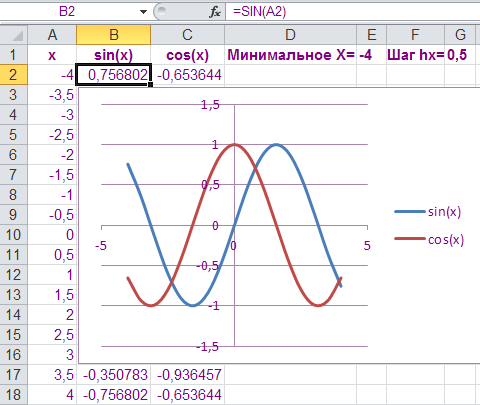
Рис. 3.2. Пример точечной диаграммы графиков функций y1=sin(x) и y2=cos(x)
3. Вычислить ряд значений величины y1=sin(x). Выделить диапазон В2:В18, ввести в ячейку В2 формулу =SIN(А2) и выполнить копирование формулы в ячейке B2 на диапазон (<Ctrl+Enter>).
4. Вычислить ряд значений величины y2=cos(x). Выделить диапазон C2:C18, ввести в ячейку C2 формулу =COS(А2) и выполнить копирование формулы в ячейке C2 на диапазон.
5. Выделить диапазон ячеек А1:C18, включающий данные, на основе которых будет создана диаграмма, в том числе заголовки столбцов и строк таблицы.
6. Выбрать тип диаграммы - щелкнуть на вкладке Вставка Ленты, а затем на кнопке Точечная со стрелкой выбора вида диаграммы. На экране появится раскрывающаяся галерея, в которой нужно щелкнуть на образце выбранной точечной диаграммы, чтобы добавить выбранную диаграмму на Рабочий лист. Точечные диаграммы можно построить следующих видов:
7. Выбрать вид «Точечные диаграммы с плавными линиями». Диаграмма появится на Рабочем листе в виде внедренной диаграммы вместе с данными, на основе которых создана диаграмма (рис. 3.2).
8. Сохранить полученные результаты в файле Lab.3_NNN.xslx.
Упражнение 3.2. Создание внедренной точечной диаграммы y=sin(x)/x
Следуя инструкциям Алгоритма 3.1 и на основе примера создания внедренной точечной диаграммы y=sin(x) (Упражнение 3.1), выполнить создания внедренной точечной диаграммы для отображения функциональной зависимости y=sin(x)/x(рис. 3.3).
1. Ввести в ячейки: С2 значение -20; F2 значение 20 (максимальное и минимальное значения x, соответственно); H2 формулу =(F2-C2)/41 для вычисления шага hx.
2. Вычислить ряд значений величины x по формуле арифметической прогрессии. Ввести в ячейку А4 формулу =С2 (x1 равно минимальному значению x). Выделить диапазон А5:А45 и ввести в ячейку А5 формулу =А4+H2 для вычисления x2 (x2= x1+ hx) и выполнить копирование формулы в ячейке А5 на диапазон для вычисления xi+1 по формуле арифметической прогрессии (xi+1 = xi+ hx, где i=1,2,…40) (<Ctrl+Enter>).
3. Вычислить ряд значений величины y. Выделить диапазон В4:В45, ввести в ячейку В4 формулу =SIN(А4)/А4. и выполнить копирование формулы в ячейке B4 на диапазон (<Ctrl+Enter>).

Рис. 3.3. Пример точечной диаграммы графика функции y=sin(x)/x
4. Выделить диапазон ячеек А3:В45, включающий данные, на основе которых будет создана диаграмма, в том числе заголовки столбцов и строк таблицы.
5. Выбрать тип диаграммы - щелкнуть на вкладке Вставка Ленты, а затем на кнопке Точечная со стрелкой выбора вида диаграммы. На экране появится раскрывающаяся галерея, в которой нужно щелкнуть на эскизе выбранной диаграммы Точечные диаграммы с плавными линиями, чтобы добавить выбранную диаграмму на Рабочий лист.
6. Диаграмма появится на Рабочем листе в виде внедренной диаграммы вместе с данными, на основе которых создана диаграмма (рис. 3.3).
7. Сохранить полученные результаты в файле Lab.3_NNN.xslx.
Упражнение 3.3. Создание внедренной диаграммы типа График и Гистограмма
Рассмотрим основные действия Алгоритма 3.1 на примере создания внедренной диаграммы типа График и Гистограмма для отображения таблично заданных данных (рис. 3.4).
1. Ввести в ячейки диапазона В1:G1 значения индекса i, применив способ автоматического заполнение последовательными значениями диапазона ячеек на основе вычисляемых рядов данных по двум выделенным ячейкам.
2. Ввести в ячейки диапазона В2:G2 значения признака yi, а в ячейки диапазона В3:G3 значения признака zi,
3. Выделить диапазон ячеек A2:G3, включающий данные, на основе которых будет создана диаграмма, в том числе заголовки строк таблицы (Y и Z).
4. Выбрать тип диаграммы - щелкнуть на вкладке Вставка Ленты, а затем на кнопке График со стрелкой выбора типа диаграммы. На экране появится раскрывающаяся галерея, в которой нужно щелкнуть на подтипе, а затем выбрать вид диаграммы, чтобы добавить выбранную диаграмму на Рабочий лист. Диаграмму График можно построить следующих подтипов и видов:
4.1. Простой график (с маркерами). Показывает зависимость величины от времени или от другого параметра (категорий). График с маркерами отображает точки, соответствующие значениям из таблицы, а обычный график только тенденцию изменения величины.
4.2. График с накоплением, Нормированный график с накоплением. Используются для отображения изменений вклада каждой величины в итоговое значение со временем или в зависимости от категорий.
4.3. Объемный график. Каждая строка или столбец данных таблицы изображается в виде объемной ленты.
5. Выбрать в галерее подтипа График вид «Простой график». Диаграмма появится на Рабочем листе в виде внедренной диаграммы вместе с данными, на основе которых создана диаграмма (рис. 3.4).
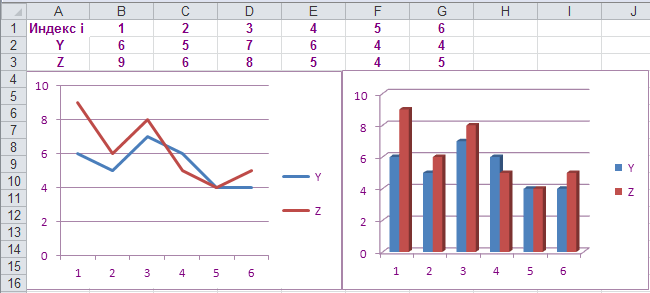
Рис. 3.4. Пример создания внедренной диаграммы типа График и Гистограмма
6. Повторить пп.3 и 4. Выбрать тип диаграммы Гистограмма, а затем ее вид. Диаграмму Гистограмма можно построить следующих подтипов и видов:
6.1. Гистограмма с группировкой (плоская или объемная). Сравнивает данные по категориям, а значения выводятся в виде плоских вертикальных столбиков или объемных фигур.
6.2. Гистограмма с накоплением, Нормированная гистограмма с накоплением.
6.3. Объемная гистограмма.
7. Выбрать подтип «Гистограмма» и вид «Гистограмма с группировкой». Диаграмма появится на Рабочем листе в виде внедренной диаграммы вместе с данными, на основе которых создана диаграмма (рис. 3.4).
8. Сохранить полученные результаты в файле Lab.3_NNN.xslx
Упражнение 3.4. Создание новой внедренной Поверхностной диаграммы
Рассмотрим основные действия Алгоритма 3.1 на примере создания Поверхностной диаграммы для отображения графика функции с двумя переменными z(x,y)=sin(x)*cos(y)(рис. 3.5).
1. Вычислить ряд значений величин X и Y по формулам арифметической прогрессии. Для вычисления ряда значений величины x ввести в ячейку В3 формулу =В2 (x1 равно минимальному значению x). Выделить диапазон С3:К3 и ввести в ячейку С3 формулу =В3+$F$2 для вычисления x2 (x2= x1+ hx) и выполнить копирование формулы в ячейке C3 на диапазон для вычисления xi+1 по формуле арифметической прогрессии (xi+1 = xi+ hx, где i=1,2,…40) (<Ctrl+Enter>).Ряд значений величины y вычислить аналогично и ввести в диапазон А4:А16.
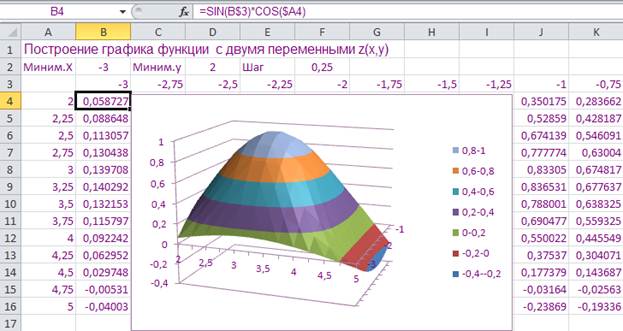
Рис. 3.5. Пример создания внедренной Поверхностной диаграммы
2. Вычислить ряд значений величины Z. Выделить диапазон B4:K16, ввести в ячейку В4 формулу =SIN(B$3)*COS($А4). и выполнить копирование формулы в ячейке B4 на диапазон (<Ctrl+Enter>).
3. Выделить диапазон ячеек А3:К16, включающий данные, на основе которых будет создана диаграмма.
4. Выбрать тип диаграммы - щелкнуть на вкладке Вставка Ленты, а затем на кнопке Другие со стрелкой выбора подтипа диаграммы. На экране появится раскрывающаяся галерея, в которой нужно щелкнуть на подтипе Поверхность и затем на виде выбранной диаграммы, чтобы добавить выбранную диаграмму на Рабочий лист. Поверхностные диаграммы можно построить следующих видов:
4.1. Объемная поверхностная диаграмма – иллюстрирует изменение значений в двух измерениях, цвета на диаграмме соответствуют диапазонам значений данных;
4.2. Проволочная объемная поверхностная диаграмма -строится с помощью кривых линий, аппроксимирующих поверхность изменения значений данных;
4.3. Контурные поверхностные диаграммы – представляют собой плоские диаграммы («рассматриваемые сверху).
5. Выбрать вид «Объемная поверхностная диаграмма». Диаграмма появится на Рабочем листе в виде внедренной диаграммы вместе с данными, на основе которых создана диаграмма (рис. 3.5).
6. Сохранить полученные результаты в файле Lab.3_NNN.xslx
|
|
|
|
|
Дата добавления: 2014-11-29; Просмотров: 1044; Нарушение авторских прав?; Мы поможем в написании вашей работы!